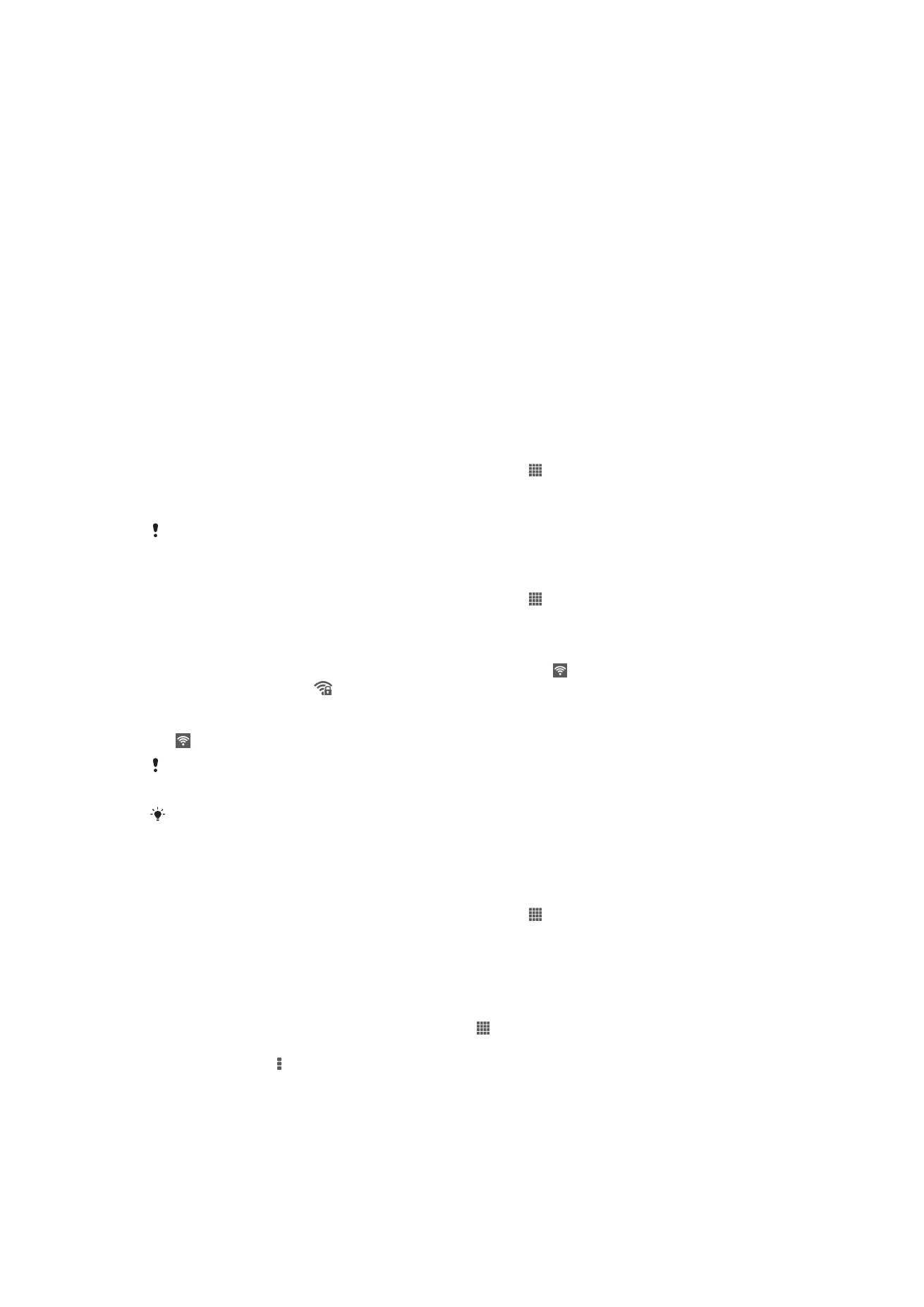
Pripojenie k bezdrôtovým sieťam
Na internet môžete pristupovať zo zariadenia bezdrôtovo pomocou technológie Wi-Fi®.
Takto môžete surfovať a zdieľať mediálne súbory na rovnakej sieti Wi-Fi® s ostatnými
zariadeniami s certifikátom DLNA Certified™, napríklad prijímače TV a počítače.
Ak má vaša spoločnosť alebo organizácia virtuálnu súkromnú sieť (sieť VPN), môžete sa
k nej pripojiť pomocou vášho zariadenia. Virtuálnu súkromnú sieť VPN môžete použiť na
získanie prístupu na intranety a ďalšie vnútorné služby vašej spoločnosti.
Pred použitím Wi-Fi®
Aby ste prehľadávali internet pomocou pripojenia Wi-Fi®, potrebujete vyhľadať dostupnú
sieť Wi-Fi®, pripojiť sa k nej a potom spustiť prehľadávač internetu. Intenzita signálu siete
Wi-Fi® sa môže meniť v závislosti od miesta, kde sa zariadenie nachádza. Posuňte sa
bližšie k prístupovému bodu siete Wi-Fi®, aby ste zvýšili silu signálu.
Zapnutie siete Wi-Fi®
1
Na obrazovke Úvodná obrazovka ťuknite na položku .
2
Nájdite položku
Nastavenie a ťuknite na ňu.
3
Posuňte jazdec za
Wi-Fi doprava, aby sa zapla funkcia Wi-Fi®.
Zapnutie siete Wi-Fi® môže trvať niekoľko sekúnd.
Pripojenie k sieti Wi-Fi®
1
Na obrazovke Úvodná obrazovka ťuknite na položku .
2
Vyhľadajte a ťuknite na položku
Nastavenie.
3
Skontrolujte, že je funkcia Wi-Fi®zapnutá. Ťuknite na položku
Wi-Fi.
4
Zobrazia sa dostupné siete Wi-Fi®. Dostupné siete môžu byť voľne prístupné
alebo zabezpečené. Otvorené siete sú označené ikonou a zabezpečené siete
sú označené ikonou vedľa názvu siete Wi-Fi®.
5
Ťuknutím na sieť Wi-Fi® sa k nej pripojíte. Ak sa snažíte pripojiť k zabezpečenej
sieti, zobrazí sa výzva na zadanie hesla. Po pripojení sa v stavovom riadku zobrazí
.
Zariadenie si pamätá siete Wi-Fi®, ku ktorým sa pripájate. Keď budete nabudúce v dosahu
siete Wi-Fi®, ku ktorej ste už boli pripojení, zariadenie sa k tejto sieti automaticky pripojí.
V niektorých lokalitách môže byť prístup na sieť pomocou otvorených sietí Wi-Fi® možný až
po prihlásení na webovej stránke. Ďalšie informácie získate, ak budete kontaktovať správcu
príslušnej siete Wi-Fi®.
Pripojenie na ďalšiu sieť Wi-Fi®
1
Na obrazovke Úvodná obrazovka ťuknite na položku .
2
Vyhľadajte položky
Nastavenie > Wi-Fi a ťuknite na ne. Zobrazia sa rozpoznané
siete Wi-Fi®.
3
K novej sieti Wi-Fi® sa pripojíte ťuknutím na ňu.
Manuálne vyhľadávanie sietí Wi-Fi®
1
Na obrazovke Úvodná obrazovka, ťuknite na .
2
Vyhľadajte položky
Nastavenie > Wi-Fi a ťuknite na ne.
3
Stlačte tlačidlo , potom ťuknite na položku
Vyhľadať.
4
Ak sa chcete pripojiť k sieti Wi-Fi®, ťuknite na jej názov.
90
Toto je internetová verzia tejto publikácie. © Tlač je možná iba pre súkromné použitie.
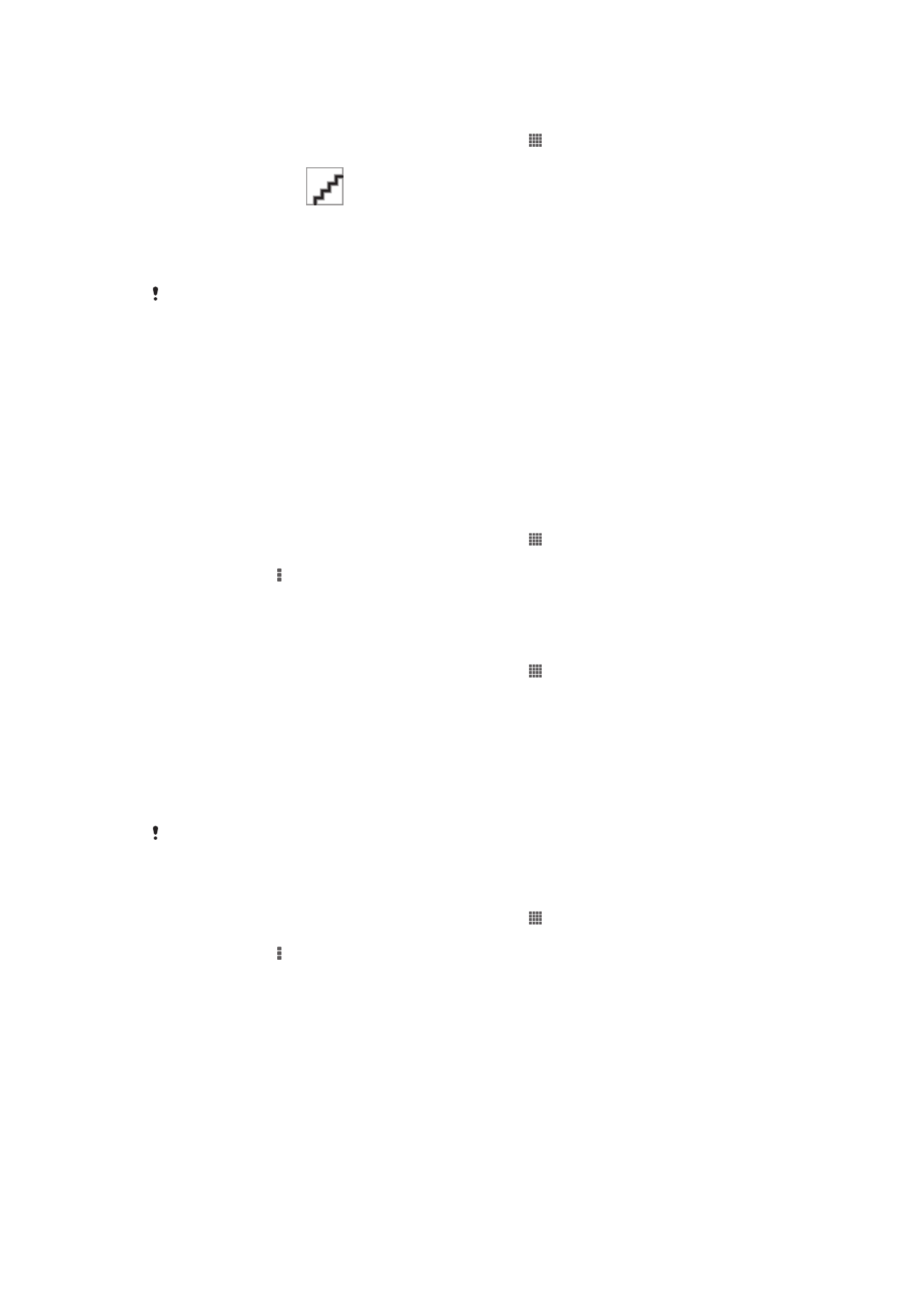
Manuálne pridanie siete Wi-Fi®
1
Skontrolujte, či je zapnutá technológia Wi-Fi®.
2
Na obrazovke Úvodná obrazovka ťuknite na položku .
3
Vyhľadajte a ťuknite na položky
Nastavenie > Wi-Fi.
4
Ťuknite na položku
.
5
Zadajte údaj
Identifikácia SSID siete pre sieť.
6
Ťuknite na pole
Zabezpečenie a vyberte typ zabezpečenia.
7
V prípade potreby zadajte heslo.
8
Ťuknite na položku
Uložiť.
Názov siete Wi-Fi® sa zobrazí ako SSID, ESSID, prístupový bod a pod. Názov siete SSID a
heslo získate od správcu siete Wi-Fi®.
Rozšírené nastavenia siete Wi-Fi®
Stav siete Wi-Fi®
Ak je zariadenie pripojené k sieti Wi-Fi® alebo ak sú vo vašej blízkosti dostupné siete Wi-
Fi®, je možné zobraziť stav týchto sietí Wi-Fi®. Súčasne môžete nastaviť zariadenie tak,
aby vás upozornilo vždy, keď zistí nezabezpečenú sieť Wi-Fi®.
Povolenie upozornení zo sietí Wi-Fi®
1
Ak ešte nemáte zapnutú sieť Wi-Fi®, zapnite ju.
2
Na obrazovke Úvodná obrazovka ťuknite na položku .
3
Vyhľadajte položky
Nastavenie > Wi-Fi a ťuknite na ne.
4
Stlačte tlačidlo .
5
Ťuknite na položku
Rozšírené.
6
Začiarknite políčko
Oznamovanie siete.
Zobrazenie podrobných informácií o pripojenej sieti Wi-Fi®
1
Na obrazovke Úvodná obrazovka ťuknite na položku .
2
Vyhľadajte položky
Nastavenie > Wi-Fi a ťuknite na ne.
3
Ťuknite na sieť Wi-Fi®, ku ktorej ste aktuálne pripojení. Zobrazia sa podrobné
informácie o sieti.
Zásady používania siete Wi-Fi® v režime spánku
Pridaním zásad používania siete Wi-Fi® v režime spánku môžete určiť, kedy sa má
prepnúť z Wi-Fi® na mobilné údaje.
Ak nie ste pripojení k sieti Wi-Fi®, zariadenie pri prístupe na internet používa mobilné dátové
pripojenie (ak ste v zariadení nastavili a zapli mobilné dátové pripojenie).
Pridanie zásad režimu spánku siete Wi-Fi®
1
Na obrazovke Úvodná obrazovka ťuknite na položku .
2
Vyhľadajte položky
Nastavenie > Wi-Fi a ťuknite na ne.
3
Stlačte tlačidlo .
4
Ťuknite na položku
Rozšírené.
5
Ťuknite na položku
Nechať Wi-Fi zapnut. v režime spánku.
6
Vyberte požadovanú možnosť.
Wi-Fi Direct™
Pomocou funkcie Wi-Fi Direct™ sa priamo pripojíte k ďalším zariadeniam bez pripojenia
k tradičnej domácej či kancelárskej sieti alebo prístupovému bodu. Môžete napríklad
povoliť priame pripojenie zariadenia k počítaču, aby ste k jeho obsahu mohli pristupovať
priamo z počítača. Zariadenia, s ktorými zdieľate obsah, musia mať certifikát Wi-Fi
Direct™.
91
Toto je internetová verzia tejto publikácie. © Tlač je možná iba pre súkromné použitie.
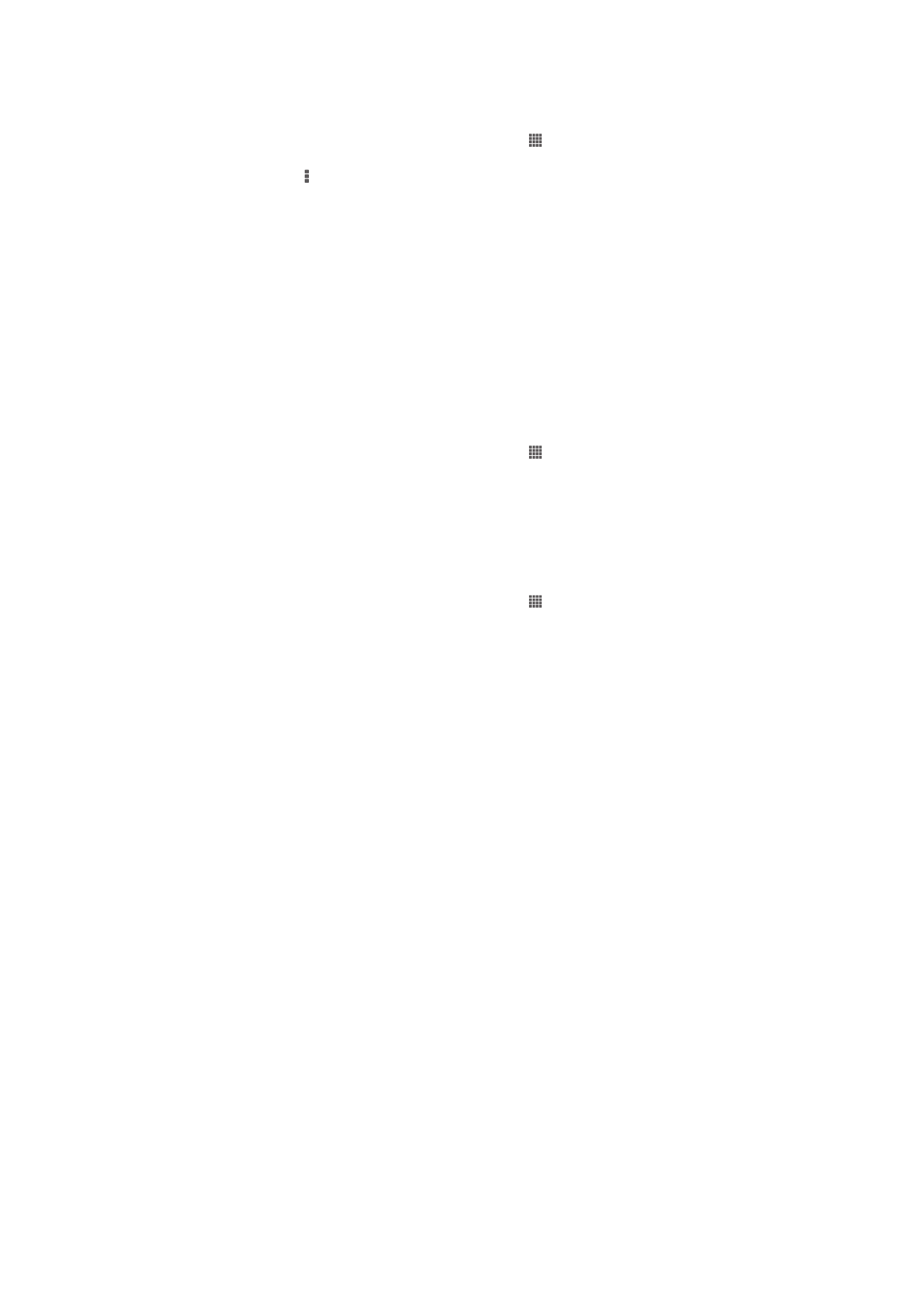
Zapnutie funkcie Wi-Fi Direct™
1
Uistite sa, že na vašom zariadení je funkcia Wi-Fi®zapnutá.
2
Na obrazovke Úvodná obrazovka ťuknite na položku .
3
Vyhľadajte a ťuknite na položky
Nastavenie > Wi-Fi.
4
Ťuknite na položky >
Wi-Fi Direct.
Virtuálne súkromné siete (siete VPN)
Pomocou zariadenia sa môžete pripojiť k virtuálnym súkromným sieťam (sieťam VPN),
ktoré vám umožňujú získať prístup k zdrojom v zabezpečenej lokálnej sieti zo skutočnej
siete. Pripojenia k sieťam VPN napríklad bežne používajú spoločnosti a vzdelávacie
inštitúcie pre používateľov, ktorí potrebujú prístup k intranetom a ďalším interným
službám, keď sa nachádzajú mimo internej siete, napríklad keď sú na cestách.
Pripojenia k sieťam VPN možno nastaviť mnohými spôsobmi v závislosti od siete.
Niektoré siete môžu vyžadovať, aby ste do zariadenia preniesli a nainštalovali
bezpečnostný certifikát. Podrobné informácie o nastavení pripojenia k sieti VPN získate
od správcu siete vašej spoločnosti alebo organizácie.
Pridanie virtuálnej súkromnej siete
1
Na obrazovke Úvodná obrazovka ťuknite na položku .
2
Vyhľadajte a ťuknite na položky
Nastavenie > Viac... > VPN.
3
Ťuknite na položku
Pridať profil VPN.
4
Vyberte typ siete VPN, ktorú chcete pridať.
5
Zadajte nastavenia siete VPN.
6
Ťuknite na položku
Uložiť.
Pripojenie k virtuálnej súkromnej sieti
1
Na obrazovke Úvodná obrazovka ťuknite na položku .
2
Vyhľadajte a ťuknite na položky
Nastavenie > Viac... > VPN.
3
V zozname dostupných sietí ťuknite na sieť VPN, ku ktorej sa chcete pripojiť.
4
Zadajte požadované informácie.
5
Ťuknite na položku
Pripojiť.
Odpojenie od siete VPN
1
Posuňte stavový riadok smerom nadol.
2
Ťuknutím na upozornenie na pripojenie k sieti VPN ho vypnete.